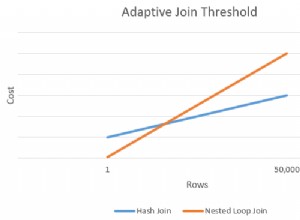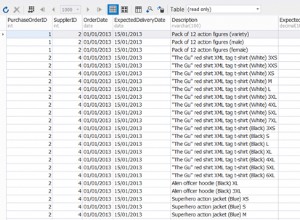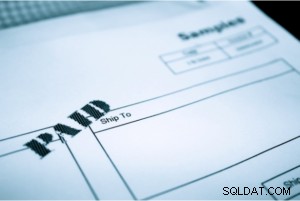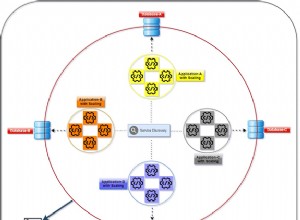Se hai installato SQL Server sul tuo computer SUSE, avrai bisogno di alcuni strumenti per connetterti ed eseguire query, ecc.
Il sqlcmd e bcp le utilità sono buone opzioni per eseguire le attività più comuni.
Cosa sono sqlcmd e bcp?
- sqlcmd is è un'utilità della riga di comando per l'esecuzione interattiva ad hoc di istruzioni e script T-SQL e per automatizzare le attività di scripting T-SQL.
- bcp (programma di copia in blocco) è un'utilità che può essere utilizzata per importare un numero elevato di nuove righe nelle tabelle di SQL Server o per esportare i dati dalle tabelle in file di dati.
Installazione
I seguenti passaggi installano sqlcmd e bcp su SUSE 12.
Aggiungi il repository di Microsoft SQL Server a Zypper:
sudo zypper addrepo -fc https://packages.microsoft.com/config/sles/12/prod.repo
sudo zypper --gpg-auto-import-keys refreshOra installa mssql-tools con il pacchetto per sviluppatori unixODBC:
sudo zypper install -y mssql-tools unixODBC-devel
Ti verrà chiesto di accettare i termini della licenza due volte. Se accetti i termini, inserisci YES in entrambe le occasioni.
Aggiungi al PERCORSO
Puoi facoltativamente aggiungere il /opt/mssql-tools/bin/ alla tua variabile di ambiente PATH, in modo da poter eseguire gli strumenti senza dover fornire il percorso completo.
Per creare sqlcmd/bcp accessibile dalla shell bash per le sessioni di accesso:
echo 'export PATH="$PATH:/opt/mssql-tools/bin"' >> ~/.bash_profilePer creare sqlcmd/bcp accessibile dalla shell bash per sessioni interattive/non di accesso:
echo 'export PATH="$PATH:/opt/mssql-tools/bin"' >> ~/.bashrc
source ~/.bashrcConnetti a SQL Server
Ora che il sqlcmd e bcp sono installati, puoi usarli per connetterti a SQL Server.
Ecco un esempio di connessione con sqlcmd .
Inserisci quanto segue, ma sostituisci <YourPassword> con la tua password:
sqlcmd -S localhost -U SA -P '<YourPassword>'
In alternativa, puoi omettere -P '<YourPassword>' e ti verrà invece richiesto.
Ciò presuppone che SQL Server sia installato nel computer locale (localhost ).
Per connetterti a un'istanza remota, cambia localhost al nome della macchina o all'indirizzo IP e assicurati di aprire la porta applicabile sul firewall (la porta 1433 è l'impostazione predefinita per SQL Server).
Una volta che ti sei connesso correttamente, dovresti vedere un messaggio simile a questo:
1>
Da qui, puoi utilizzare T-SQL per creare database, eseguire query e altro.
Per ora, inserisci il codice seguente per verificare la tua versione di SQL Server:
SELECT @@version
GO